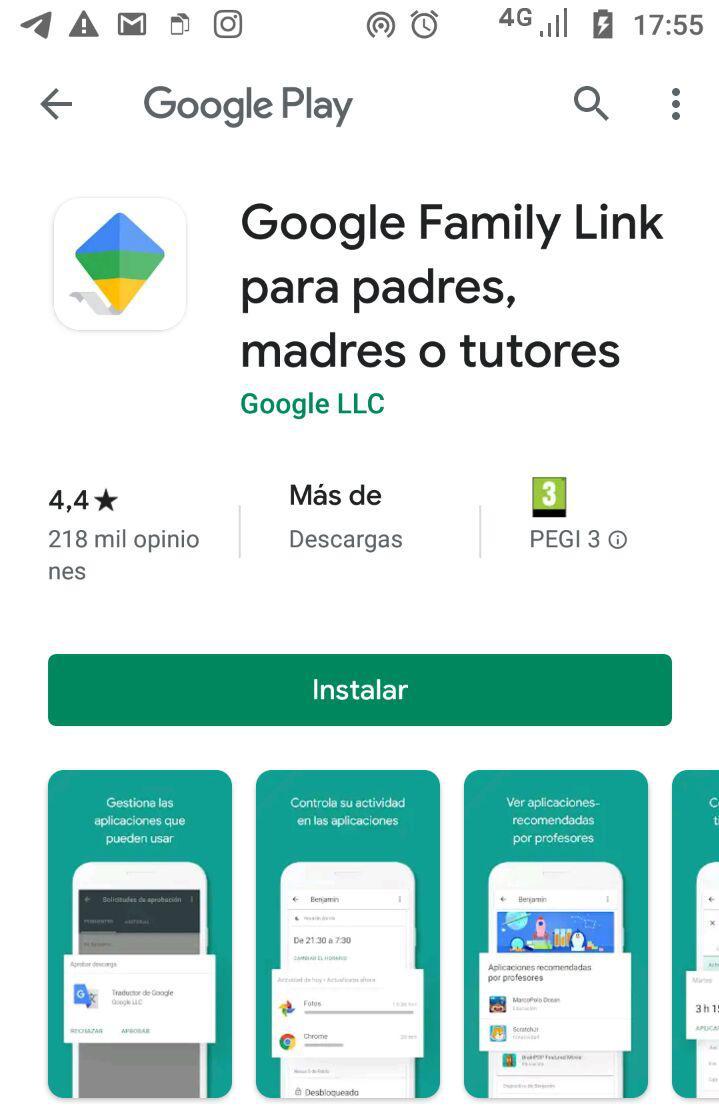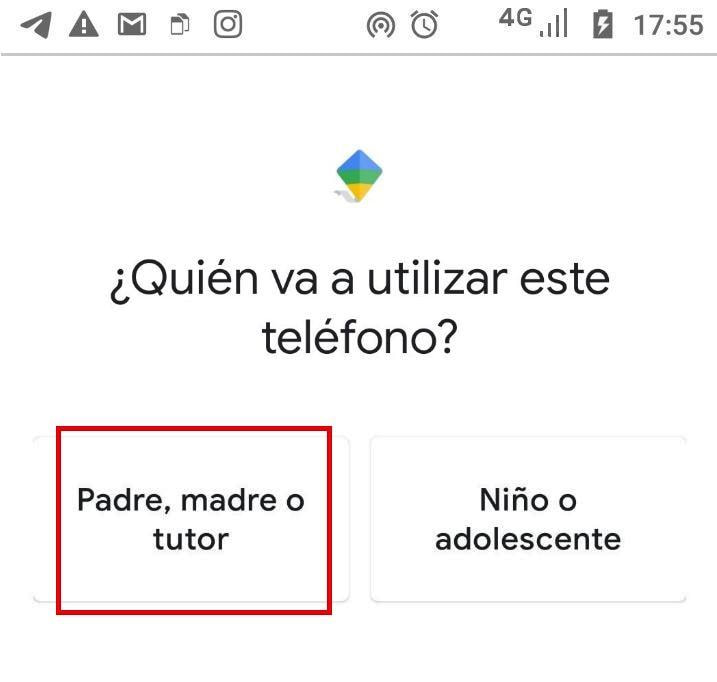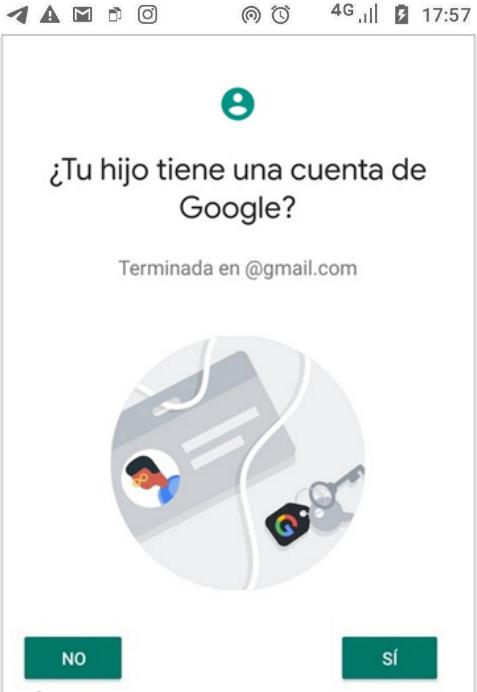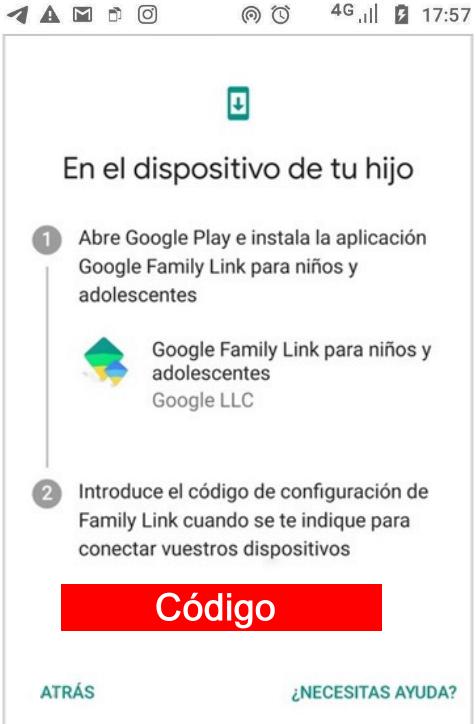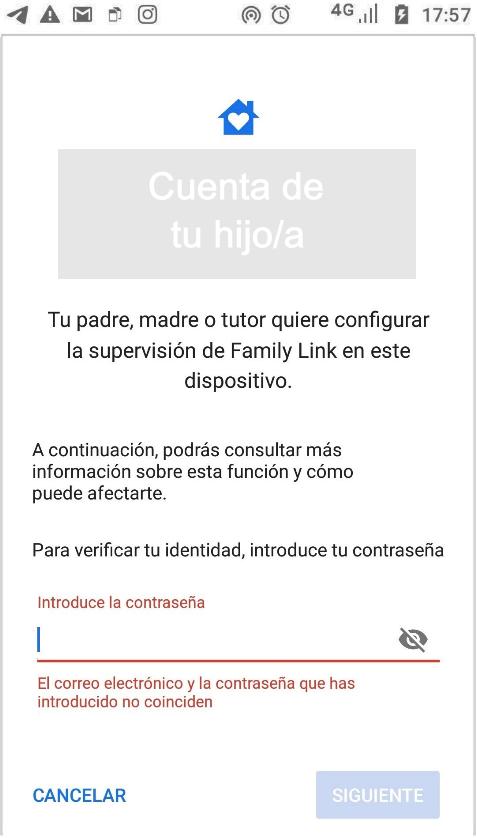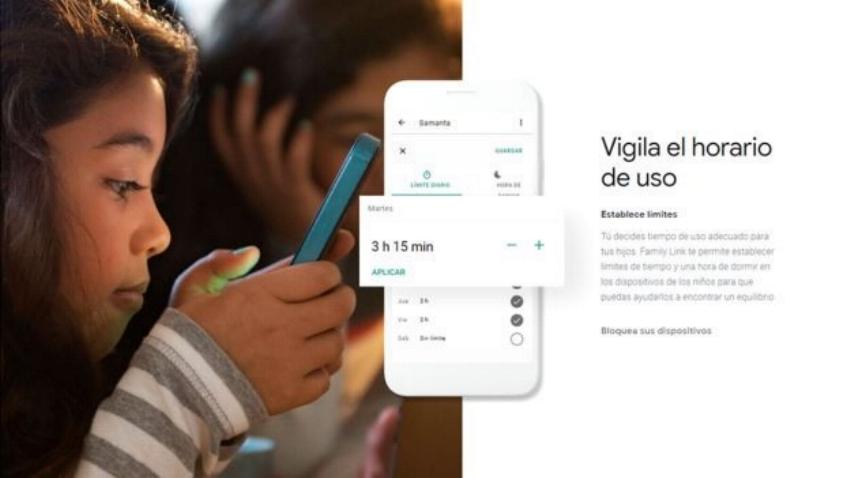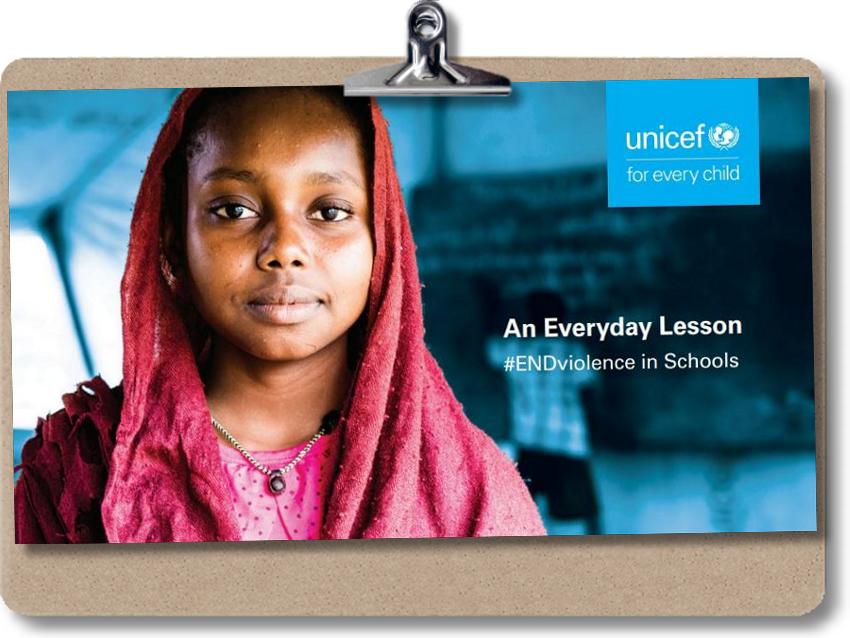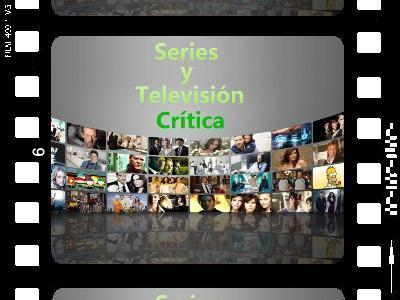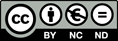TECNOLOGÍA Y CIENCIA |
|
|
Foro para padres principiantes – Pregunta tus dudas (4)
Hoy vamos a explicarte cómo configurar el funcionamiento de Google Family Link, la aplicación creada por Google para administrar el control parental en Android. Accede desde aquí a la anterior entrada de este foro: Segunda edición de la Campaña “Vive un Internet seguro”
Aunque existen muchas aplicaciones en la Playstore de Google (dedicaremos un buen trabajo a ese confuso sector de las apps) sin duda es esta la primera aplicación que debes conocer y dominar para este sistema como referencia, en ella se puede administrar las apps que les permites utilizar, las horas delante de la pantalla de tus hijos o saber dónde están siempre los dispositivos a los que están vinculadas sus cuentas.
Primero vamos a explicarte brevemente qué es y qué puedes hacer con ella, para a continuación guiarte poco a poco en el proceso de vinculación del dispositivo y repasar los pros y los contras de algunas de sus funciones más relevantes así como las opciones que tendrás en tu móvil como administrador del control parental.
La aparición de Family Link y sus funciones
Obviamente Family Link es una aplicación de control parental creada por Google para que los padres puedan controlar de forma remota los dispositivos de sus hijos, tanto su móvil Android como tabletas o Chromebooks. Existe una ligera confusión inicial pues se puede utiliza a partir de versiones Android 4.4 KitKat o posterior, así como en móviles con iOS 9 en adelante, pero en cuanto al dispositivo de los hijos el asunto cambia, este tiene que tener un sistema operativo Android 7.0 Nougat o una versión posterior. De todas maneras es aconsejable también emplear una versión Android 7.0 o superior para el dispositivo de supervisión. Seamos claros: para poder usar esta aplicación necesitas mantener tu equipo al día y probablemente a estas alturas y con la de actualizaciones y carga de código que constantemente Google mete en los dispositivos, si lo mantienes actualizado, tu dispositivo Android 4.4 probablemente sea un “trasto” que funcione “a saltos y mal”.
Como es habitual en la empresa, este sistema de control parental funciona a través de la cuenta de Google, así pues, como tutor/a, debes vincular la cuenta de Google que tu hijo tiene configurada en su móvil, así los datos o bloqueos que realices ocurrirán en los dispositivos donde se utilice esa cuenta.
También debes tener en cuenta que si luego tu hijo utiliza otra cuenta (¡cuidado con que sepa pasar a otra cuenta sin tu conocimiento!) o también si decides cambiársela, tendrás que configurarlo todo de nuevo. La aplicación permite medir el tiempo que pasa tu hijo delante del móvil o tablet (siempre que disponga de una conexión a Intenet adecuada, ¡Cuidado otra vez con este punto!) también permite saber de ese tiempo, cuanto lo pasan con una aplicación concreta. Con estos controles básicos, al igual que con las funciones para Windows que explicamos podrás saber y estudiar el tipo de uso que le está dando tu hijo a sus dispositivos con Android y establecer los límites de tiempo para que estén jugando con el móvil encendido o incluso bloquear aplicaciones que no consideres apropiadas. Como es habitual en estas aplicaciones, también permite saber dónde está en todo momento el dispositivo si dispone conexión a Internet. Esto muchas veces no se comprende adecuadamente, pues tan solo si existe una adecuada conexión podrás saber la situación del equipo, recuerda que si tu hijo sabe manipular la configuración deberes restringir el acceso a ciertas configuraciones, algo que en muchos dispositivos resulta muy difícil. Igualmente podrás establecer límites a las aplicaciones que van a poder encontrar en Google Play Store o también configurar el SafeSearch de Google bloqueando contenidos indicados para personas de mayor edad. Puedes revisar los permisos que se les puede dar a las aplicaciones que se instalan, como la localización, los contactos, el acceso al micrófono o a la cámara. ¡Pero cuidado! Esto no es del todo cierto. Muchas aplicaciones disponen de técnicas para vulnerar estos permisos o Google directamente no nos permite ejercer el control sobre algunas funciones de las aplicaciones que podrían vulnerar la intimidad de nuestro hijo, realizar prácticas reprobables o elevar las facturas. Así que es importante revisar una a una todas las funciones de las aplicaciones que usan nuestros hijos cuando están instaladas. ¡Descarguemos la App!
Lo primero que tenemos que hacer para configurar Family Link es instalar la aplicación en el dispositivo que vaya a controlar la actividad de los niños, para ello buscaremos la aplicación en Google Play, y tras instalarla cuando la ejecutemos y nos pregunte quién usará el dispositivo, elegiremos la opción Padre, madre o tutor.
Luego el programa te recordará la necesidad de tener al lado el móvil del hijo que quieras supervisar y donde sólo hay que pulsar en Siguiente, para configurar la cuenta como administrador familiar. Para ello, la app detectará que cuenta tienes vinculada al móvil y sólo habrá que pulsar el botón Listo para confirmar que se quiere ser el administrador.
Una vez aceptado, la aplicación te preguntará si tu hijo dispone de una cuenta de Google, es decir de una cuenta de Gmail. Si no tiene cuenta, debes proceder a cresar una cuenta en su dispositivo, y si ya la tiene en su propio dispositivo que queremos supervisar, pulsamos Sí para vincular la cuenta a Family Link.
A partir de este momento se nos mostrará una pantalla aconsejando tener cerca el móvil del niño, al continuar, en nuestro móvil aparecerá un código de nueve caracteres que deberemos introducir en el dispositivo de nuestro hijo/a para vincular su cuenta a nuestro Family Link.
Tendremos ahora que coger ahora el móvil o dispositivo compatible del niño o de la niña al que queramos añadir el control parental y descargaremos la aplicación Google Family Link para niños y adolescentes que podemos encontrar en Google Play y cuando la instalemos habrá que iniciar sesión con la cuenta del niño o adolescente que se vaya a añadir.
Una vez iniciada sesión, en el móvil del niño se nos preguntará si se quiere añadir al grupo familiar administrado por ti, para hacerlo pulsaremos el botón Unirse. Entonces se llegará a una pantalla en la que al niño o la niña que está instalando la app (o lo que es lo mismo, nosotros) se informará de todo lo que pueden hacer los padres a partir de ese momento. Igualmente también se especifica qué no se puede hacer, como por ejemplo leer mensajes o historiales (algo que otras aplicaciones sí permiten). Luego, pulsaremos el botón Siguiente. La aplicación continuará pidiendo una segunda confirmación y se volverá a recordar que los padres podrán hacer un seguimiento de la cuenta, tras lo que volveremos a pulsar (o el niño) Permitir para confirmar. (La doble confirmación presupone que no habrán “malentendidos” a la hora de vincular los dispositivos y que todos, padres e hijos, aceptan y comprenden las condiciones. Tras eso, se abrirá una ventana en la que Android nos advertirá de que se le estamos dando el control para administrar y supervisar el dispositivo a una aplicación de terceros, como en este caso es Family Link, entonces pulsaremos Activar para confirmar. A partir de este momento podremos configurar una serie de reglas de una manera similar a Windows pero es importante recordar que el control parental no impide que aparezca el contenido restringido a través de un resultado de búsqueda o un enlace directo. Debemos tener en cuenta que funcionamiento del control parental varía según el contenido: aplicaciones y juegos, música, películas, series de TV y libros. Veamos como: Aplicaciones y juegos Aquí podemos seleccionar la clasificación de contenido más alta que queramos permitir descargar y comprar contenido. Las clasificaciones de contenido de aplicaciones y de juegos te permiten saber para qué edades es adecuada una aplicación. Pero debes tener en cuenta que los responsables de asignar las clasificaciones son los propios desarrolladores de las aplicaciones o la Coalición Internacional de Calificación por Edad (International Age Ratings Coalition, IARC). Así que puede que una calificación no esté en consonancia con tus ideas, lo que te obligará siempre a revisar los contenidos comprados o descargados por tu hijo para asegurarte Además, es posible que sigan apareciendo aplicaciones y juegos excluidos por el filtro al hacer búsquedas o al acceder a ellos a través de un enlace directo a la página de la aplicación. Por otro lado se seguirán mostrando las aplicaciones y los juegos que se hayan descargado antes de haber añadido el control parental, aunque no se correspondan a la clasificación seleccionada. Si no deseas que las use, tendrás que usar tu Family Link para bloquear directamente las aplicaciones en sus dispositivos Android vinculados. Recuerda que las clasificaciones de contenido se encuentran debajo del título de la aplicación en su página de detalles. Si queremos ver más información sobre la clasificación del contenido de una aplicación, debemos pulsar en Más información donde se desplegará el nivel de madurez necesario para utilizar el contenido y las diferentes funciones de la aplicación (al menos en teoría). Ahora bien, recuerda que en Google Play Store no todas las aplicaciones tienen una clasificación, Google considera siempre las aplicaciones sin clasificar como de un nivel de madurez alto y no se verán dichas aplicaciones en el dispositivo de tu hijo. Películas, series y programas de televisión Podemos seleccionar la clasificación más alta que damos a nuestro hijo para alquilar, comprar o reproducir contenido, pero recuerda de nuevo que podre seguir viendo películas al hacer búsquedas o al acceder a ellas a través de un enlace directo a la página que le haya mandado un amigo, a no ser que tu hayas prohibido el acceso a esa página (por ejemplo pornhub.com). Libros No permitirá leer ni comprar la mayoría de los libros con contenido sexualmente explícito en las aplicaciones Play Store y Play Libros, aunque, de nuevo, podrá acceder a ellos a través de un enlace directo a la página del contenido si tú no la has bloqueado previamente. Música El niño no podrá comprar música que los proveedores de contenido hayan marcado como "explícita", el control parental para la música solo se aplica a la aplicación Play Store y no modifica el contenido que se muestra en la aplicación Play Música, como la música comprada, subida o las canciones de su suscripción. Pero poco más, puesto que las fuentes para acceder a la música son múltiples, posiblemente sea una tarea casi imposible. Pensemos en una canción contenida en un podcast de “ivoox” la única opción sería restringir el acceso completamente a esta aplicación de modo manual.
Imagen de Google anunciando en su plataforma Family Link
Gestionar Family Link Una vez ya hemos vinculado el dispositivo como hemos explicado anteriormente solo hace falta navegar por las opciones de gestión que ofrece la aplicación. Tián apareciendo todas en pantalla, y sólo habrá que pulsar en Configurar para ver sus opciones. Lista de opciones:
Anuncios en las aplicaciones En teoría lo anuncios deberían ser apropiados para la clasificación de edad de la aplicación o del juego que esté usando tu hijo, pero los propios anuncios que se publican pueden cambiar con el paso del tiempo y hasta la propia Google recomienda comprobar de vez en cuando qué tipos de anuncios se le muestran a tu hijo y si aparecen anuncios inadecuados para la edad para la que se diseñó la aplicación denunciarlo a la compañía. Los límites Las herramientas de control parental están a la orden del día y hay decenas de aplicaciones en el mercado destinadas a ese fin, sin embargo, la app de Google está considera por muchos como una de las más extremas. Inicialmente es gratuita y está pensada para niños y adolescentes menores de 13 años, con el objetivo de crear "hábitos digitales saludables", según dice la propia empresa Google. Pero, ¿es excesivo el control que ofrece respecto a otras? Family Link genera informes de actividad que muestran cuánto tiempo pasan nuestros hijos con sus apps favoritas, pueden aprobar o bloquear las aplicaciones que los niños descarguan online, o agregar directamente las que consideramos adecuadas.También permite vigilar el horario de uso, la clave, según sugiere la propia compañía, es "ayudarlos a encontrar un equilibrio". Por ejemplo, estableciendo una hora para ir a dormir y apagar el teléfono. Si llevan demasiado tiempo usando el teléfono podemos bloquearlo de manera remota o mirar dónde están y lo que buscan… y esto sea tal vez lo más polémico de la aplicación, el apartado que Google llama "Mira dónde están". Como dice la propia empresa en su página "Es útil saber dónde se encuentran tus hijos dondequiera que estén. Family Link puede ayudarte a ubicarlos, siempre y cuando lleven sus dispositivos con ellos", además, el sistema permite que los padres reciban notificaciones si el niño busca ciertas palabras clave, como "pornografía", pudiendo bloquear y desbloquear las páginas de manera remota y en tiempo real. Esto ha llevado a que muchos internautas comparan Family Link con las pesadillas distópicas del "ojo remoto" de Gran Hermano que todo lo ve, pero aplicaciones con estas funciones ya existían desde hacía mucho tiempo y Google simplemente ha elevado los requisitos mínimos que se pueden pedir a estas aplicaciones. Ahora bien, un asunto más delicado es el hecho de que Google establezca la edad para liberarse del control parental a los 14 años.
En Family Link no se estipula una edad mínima por debajo de los 14 años para la apertura de una cuenta, siendo potestad de los padres o tutores decidir el momento en que el niño está preparado para disponer de un dispositivo y por tanto, cuándo hacer uso de esta herramienta.
Ahora el caso inverso y más interesante: cuando el menor cumple la edad legal, tendrá la opción de pasar a una cuenta de Google normal y los padres recibirán un correo electrónico en el que se les informará de que su hijo podrá tomar el control de su cuenta el día de su cumpleaños y ellos ya no podrán administrarla. Si ambas partes llegan a un acuerdo, es decir menor y los padres o tutores, es posible continuar usando Family Link una vez superada la edad. Pero si estamos en España, por el momento, no se pueden administrar con Family Link cuentas de adolescentes con más de 14 años. Eso es pésimo porque, a primera vista, Family Link un programa que tiene todas las de ganar en el mercado al ser gratis, estar bien diseñado y repleto de características útiles para regular el uso de los dispositivos de nuestros hijos, entrega de la noche a la mañana una libertad absoluta a los menores, dando libre acceso a millones de contenidos para adultos sin posibilidad de supervisión. Así todos esos beneficios se ven menoscabados por la decisión de Google de permitir que los niños eliminen las restricciones al instante. No es exactamente “gratis” La única opción en este caso es o bien crear nuevas cuentas en los dispositivos de nuestros hijos con las fechas falseadas con los innumerables problemas que conlleva o instalar nuevas aplicaciones e iniciar todo un largo proceso de configuración. Aunque Google indica que se trata de una aplicación gratuita, a la hora de registrarnos, se solicitan los datos de una tarjeta bancaria aunque se avisa que no se aplicará ningún cobro y que en caso de hacerlo se abonará el reintegro correspondiente. Contradictoriamente, en la web de Family Link, se indica que sí se podría llegar a aplicar algún tipo de cargo con el fin de verificar la tarjeta de crédito y confirmar que se otorga el consentimiento parental cuando se crea la cuenta para el menor, aunque también se indica que todos los fondos de estas transacciones se donan a una organización de protección de menores. Haciendo un buen uso de Family Link Las herramientas de control parental no sustituyen la necesaria supervisión y acompañamiento de los menores. Como personas adultas a su cargo, hemos de asegurarnos que entienden la importancia de utilizar Internet con precaución. Es muy posible que en muchos casos no entiendan por qué queremos activar ciertas restricciones o se opongan a ellas. Por ello, es esencial que les transmitamos nuestra preocupación por su seguridad y les ayudemos a analizar, críticamente, los posibles riesgos de la red, ofreciendo nuestra disponibilidad incondicional ante dudas o problemas, y lleguemos a un acuerdo para ir adaptando las limitaciones impuestas a su nivel de desarrollo de habilidades sociales, madurez y autonomía. Para finalizar podemos de decir que Internet, muy poco a poco, eso sí, van dando pequeños pasos hacía una mejor seguridad y experiencia de uso por parte de los menores. Puesto que este tipo de funciones nos pueden resultar de ayuda en nuestra labor formadora del menor, es importante dedicar el tiempo necesario investigar las opciones de configuración y la ayuda de cada juego, aplicación, red social o contenido al que vayan a acceder.
Autor: Rubén Luna S.
Temas relacionados: Taller De Informática, CiberSeguridad, Taller, Rubén Luna S., Informática, Tecnología, Curiosidades De La Tecnología Reconocimientos y más información sobre la obra gráfica ADVERTENCIA: En este foro, no se admitirán por ninguna razón el lenguaje soez y las descalificaciones de ningún tipo. Se valorará ante todo la buena educación y el rigor sobre el tema a tratar, así que nos enorgullece reconocer que rechazaremos cualquier comentario fuera de lugar.
0 Comentarios
Deja una respuesta. |